Perbaiki pesan pencarian kami siap pencarian di Windows 10
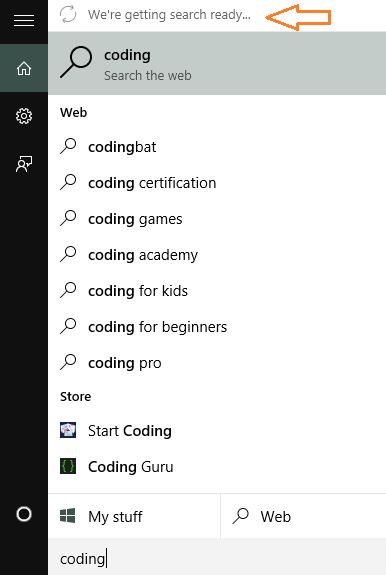
- 4452
- 505
- Ian Parker
Pengguna Reddit memposting masalah yang dialami oleh sebagian besar pengguna Windows 10 di dunia. Dikatakan bahwa setiap kali dia mencari sesuatu di bilah tugasnya, itu menampilkan pesan berikut di atas.
Kami sedang mencari pencarian
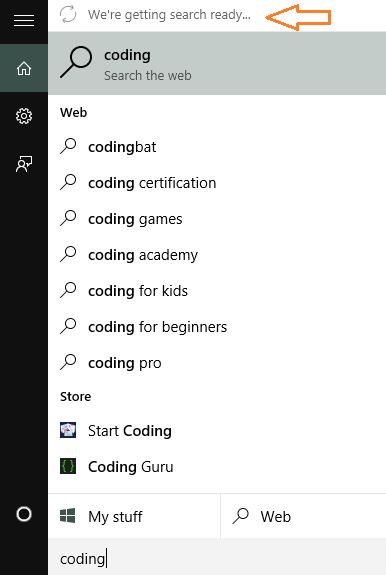
Penyebaran sebenarnya untuk masalah ini adalah Searchui proses yang macet. Anda harus mengakhiri proses ini dan memulai ulang untuk memperbaiki pencarian Anda. Indeks akan dibangun kembali setelah mengakhiri proses, dan pesan ini di atas menghilang. Setelah memulai ulang proses ini, pencarian Anda mulai bekerja lagi dengan cara yang benar.
Daftar isi
- Cara Memperbaiki Pencarian Windows 10 Menampilkan "Kami bersiap -siap"
- Perbaiki 2 - Bangunnya Indeks Pencarian
- Perbaiki 3 - Setel English (AS) sebagai bahasa default Anda
Cara Memperbaiki Pencarian Windows 10 Menampilkan "Kami bersiap -siap"
Langkah 1 - Tekan Ctrl+Alt+Del Keys dan Buka Task Manager
Langkah 2 - Sekarang, klik pada Detail tab.
Langkah 3 - Temukan proses yang dinamai Searchui.exe dan akhir proses proses.
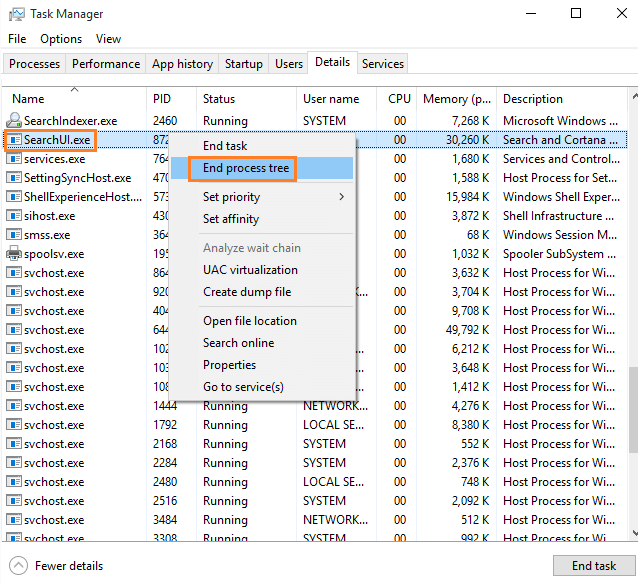
Langkah 4 - Setelah beberapa menit, prosesnya akan memulai kembali dan mencabut dirinya sendiri. Karena akan restart, itu akan membangun indeks pencarian baru lagi dan Anda tidak akan lagi mendapatkan pesan.
Jika Anda merasa masalah masih berlanjut, jangan ragu untuk berkomentar dalam bentuk yang diberikan di bawah ini tentang masalah pencarian Anda di Windows 10 Taskbar.
Perbaiki 2 - Bangunnya Indeks Pencarian
1. Tekan Kunci Windows + R bersama untuk membuka BERLARI.
2. Menulis kontrol panel di dalamnya dan klik OKE.
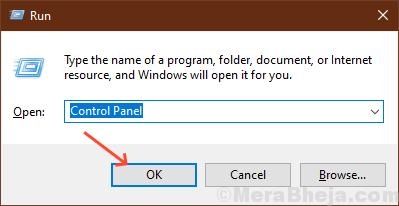
3. Klik View By dan pilih Ikon Besar. Sekarang, klik opsi pengindeksan.
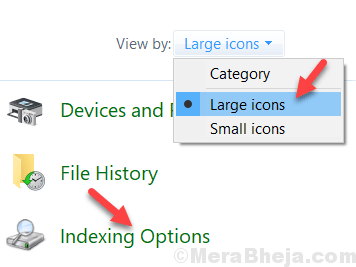
4. Klik Memodifikasi.
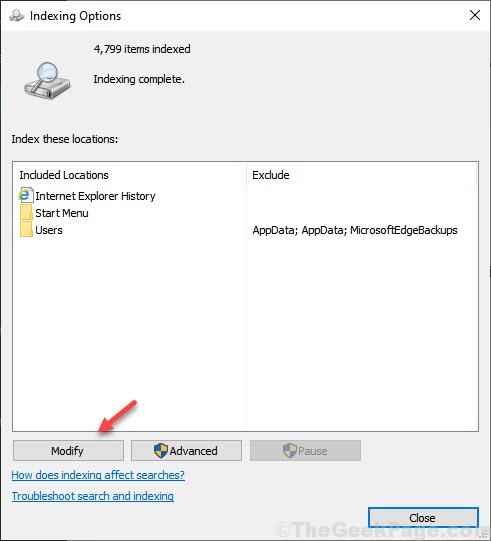
5. Klik Pengguna dalam Ringkasan Bagian Lokasi Terpilih di bawah ini.
Lalu klik panah bawah di samping pengguna di bagian atas untuk memperluasnya dan kemudian memastikan bahwa itu dipilih dan Anda nama belakang dipilih atau tidak.
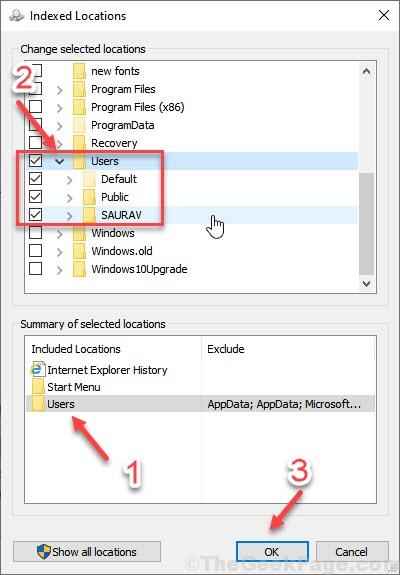
6. Kemudian klik OKE.
7. Sekarang, klik Canggih.
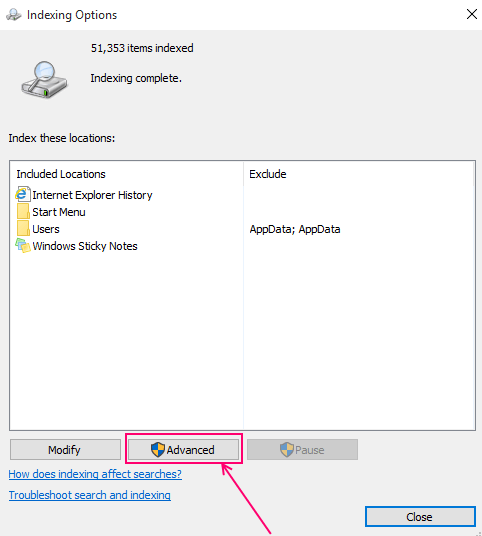
8. Klik membangun kembali untuk membangun kembali indeks.
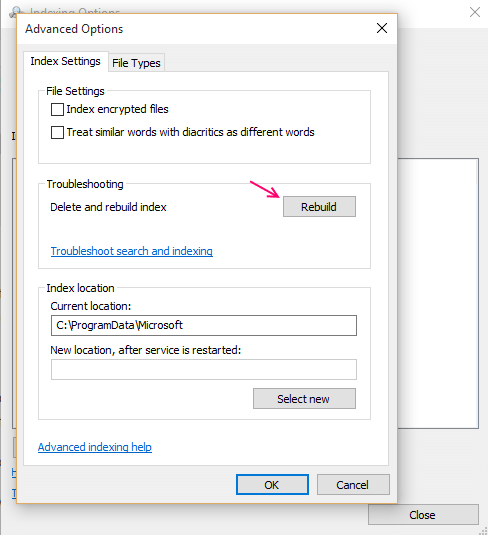
Perbaiki 3 - Setel English (AS) sebagai bahasa default Anda
Pergi ke Pengaturan> Bahasa dan Ubah Bahasa Default Anda Menjadi Bahasa Inggris-AS.
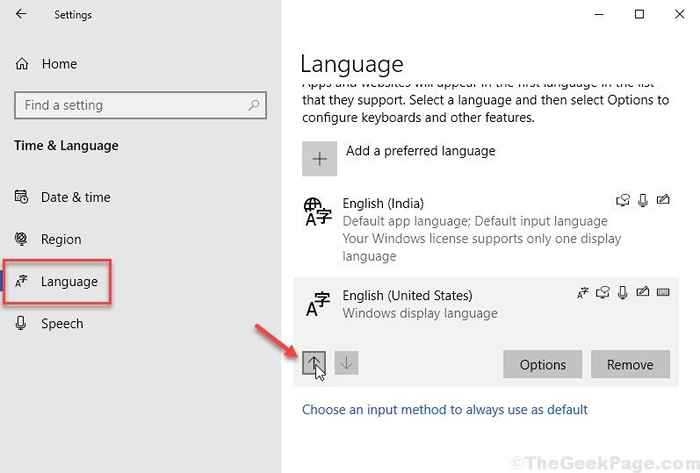
- « Cara mengubah nama printer di windows 10
- Windows 10 melacak anak Anda dan mengirimi Anda email aktivitasnya »

